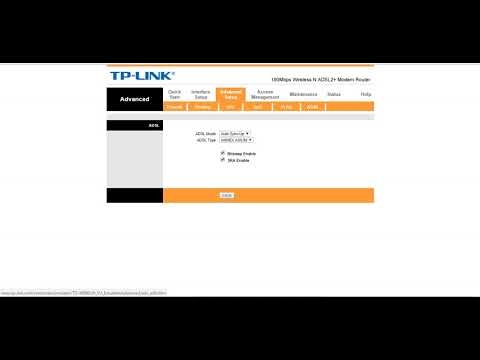مرحبا. مساعدتك ضرورية للغاية. لقد فقدت الوصول إلى الإنترنت من خلال جهاز التوجيه. يكتب "Limited" وعلامة تعجب صفراء. لقد بحثت في المقالات التي أجبتها على أسئلة مماثلة ، وفعلت كل شيء كما هو مكتوب ، ولكن دون جدوى.
كما فهمت المشاكل في جهاز التوجيه نفسه ، حيث لم أتمكن من الاتصال بالشبكة من الهاتف أيضًا. كل شيء سار على ما يرام قبل أن أصل إلى إعدادات جهاز التوجيه وأردت تغيير كلمة المرور واسم الشبكة ، على الأرجح أنني ضغطت على خطأ ما ، والآن لا يمكنني إرجاع كل شيء مرة أخرى (ضغطت على WPS / RESET 100500 مرة) كيف يكون ذلك؟
إجابة
مرحبا. من الصعب جدًا فهم ما حدث هناك ، لقد وصفت المشكلة بعبارات عامة. لا شئ محدد.
إذا بدأت المشكلة بعد تغيير اسم شبكة Wi-Fi وكلمة المرور على TP-Link TL-WR840N ، فربما تحتاج فقط إلى إعادة توصيل أجهزتك بشبكة Wi-Fi الجديدة بكلمة مرور جديدة. من الممكن أيضًا أنك قمت بتغيير الإعدادات الخاطئة. كثير ، بدلاً من إعدادات شبكة Wi-Fi ، قم بتغيير إعدادات WAN (معلمات الاتصال بالموفر). فيما يلي التعليمات: كيفية تغيير أو تعيين كلمة مرور Wi-Fi على TP-Link.
ولكن إذا كانت الحالة الآن "محدودة" وعلامة تعجب صفراء ، فأنت متصل بـ TP-Link TL-WR840N ، فلا يوجد اتصال بالإنترنت. وهذا على الأرجح بسبب حقيقة أنك تقوم بإعادة ضبط إعدادات جهاز التوجيه. الآن يحتاج إلى إعادة تكوينه.
لذلك ، أنصح مرة أخرى ، وفقًا للإرشادات ، بإعادة ضبط الإعدادات على TP-Link TL-WR840N. ثم سيتم توصيله بالموجه من الكمبيوتر. يمكنك استخدام كبل الشبكة أو Wi-Fi. يشار إلى اسم المصنع لشبكة Wi-Fi وكلمة المرور (PIN) على الملصق الموجود أسفل TL-WR840N.
بعد الاتصال ، يجب أن تذهب إلى إعدادات جهاز التوجيه. من خلال مستعرض على 192.168.1.1 أو 192.168.0.1 أو tplinkwifi.net (يشار إليه أيضًا في الجزء السفلي من جهاز التوجيه).
تحقق مما إذا كان كابل الإنترنت متصلاً بمنفذ WAN الخاص بالموجه.
بعد ذلك ، أول شيء في قسم WAN تحتاج إلى تصحيحه! قم بتعيين المعلمات التي قدمها لك مزود الإنترنت. حدد نوع الاتصال ، وما إلى ذلك. إذا كنت لا تعرف الإعدادات التي تريد تحديدها هناك ، فاتصل بدعم مزود الإنترنت الخاص بك.

بعد اتصال TP-Link TL-WR840N بالموفر ، يجب أن تختفي حالة "مقيدة" على الأجهزة وسيظهر الوصول إلى الإنترنت. يمكنك إعداد شبكة Wi-Fi في قسم "اللاسلكي". اضبط اسم الشبكة (SSID) هناك. وفي قسم "الأمان اللاسلكي" ، قم بتعيين كلمة مرور لشبكة Wi-Fi.

فيما يلي إرشادات مفصلة أخرى حول كيفية تكوين TP-LINK TL-WR840N.
إذا كان كل هذا صعبًا عليك ، فربما يكون من الأفضل استدعاء السادة.
28.09.18
0
سئل من قبل رامينا